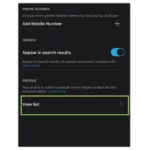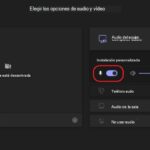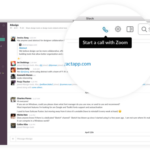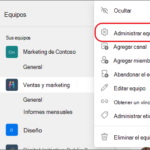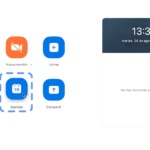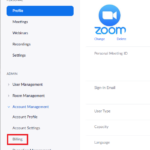Cómo usar las salas de espera en Zoom
Última actualización: 27 de septiembre de 2021
¿Quiere detener a todos los que intentan ingresar a su sala de reuniones en Zoom? ¿O está tratando de filtrar a las personas antes de dejarlas entrar a su videoconferencia? De cualquier forma, la Sala de Espera en Zoom puede ayudarte. Siga nuestra guía rápida a continuación y le mostraremos cómo usar la función, ya sea que esté usando la aplicación en su teléfono o computadora.
Tutorial
Las salas de espera en Zoom le dan al anfitrión más control sobre las personas que intentan ingresar a su reunión. Esta característica retiene a los asistentes para evitar que se unan directamente a la sala incluso si tienen el enlace de invitación.
Como organizador de la reunión, puede retener a las personas que intenten unirse a la sala y aceptar solo a las que desee. Como tal, puede brindar más seguridad a sus reuniones y evitar que participen personas no deseadas.
Con eso en mente, aquí está nuestra guía rápida sobre cómo usar una sala de espera en sus reuniones de Zoom.
Cómo habilitar la sala de espera en tu reunión de Zoom
De forma predeterminada, el anfitrión de la reunión puede poner a otros participantes en una sala de espera en Zoom. Con la ayuda de esta función, el anfitrión puede evitar que las personas ingresen a la reunión de inmediato y admitirlas una por una o todas a la vez.
Puede usar las salas de espera si está organizando una reunión en la aplicación móvil, web y de escritorio de Zoom. Consulte nuestros tutoriales rápidos a continuación para aprender cómo hacerlo.
Nota : Usamos una cuenta personal de Zoom en esta guía.
En tu ordenador:
- Organice una reunión en la aplicación web o de escritorio de Zoom.
- Haga clic en la opción Participantes en la parte inferior de la ventana de la reunión.
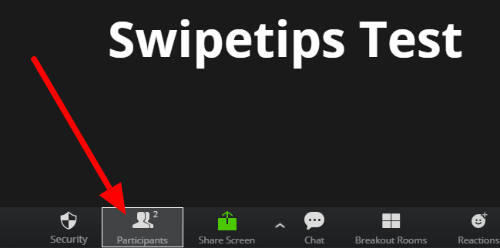
- Haga clic en Más en la parte inferior de la ventana Participantes y seleccione Habilitar sala de espera .
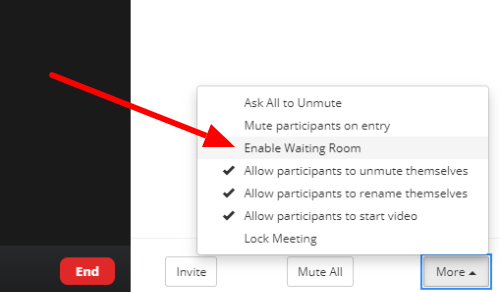
Una vez que alguien intente ingresar a su reunión, permanecerá en la sala de espera mientras tanto hasta que lo niegue o lo admita . También puede volver a poner a las personas en la sala de espera colocando el cursor sobre su nombre en la lista de participantes, haciendo clic en Más y seleccionando «Poner en la sala de espera» en el menú.
Si no puede encontrar la opción para usar la sala de espera en las reuniones que organiza, visite el portal web de Zoom , vaya a Configuración > Reunión y habilite la función en la sección Seguridad.
En tu teléfono:
- Abra Zoom en su dispositivo y organice una reunión.
- Una vez que esté dentro de la sala de videoconferencias, toque » Más » en la parte inferior de la pantalla.
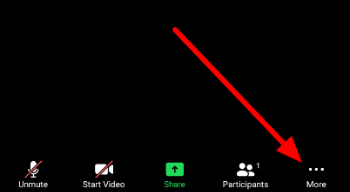
- Seleccione Seguridad en el menú.
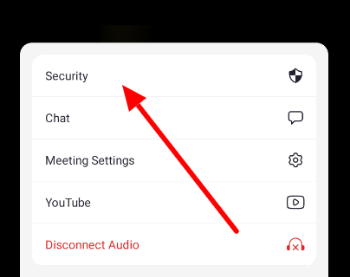
- Asegúrese de habilitar la función Salas de espera .
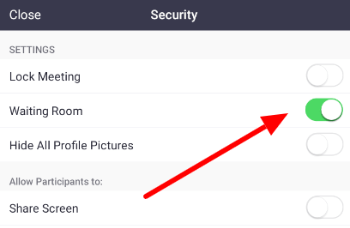
Con las salas de espera habilitadas, retendrá a todos los que intenten unirse a su reunión. De esta forma, puedes denegar la entrada a la sala a usuarios no deseados y aceptar solo a los que esperas que entren.
También puede volver a poner a las personas en la sala de espera abriendo Participantes, tocando a la persona que desea enviar de vuelta y seleccionando » Poner en la sala de espera » en el menú.
para terminar las cosas
Ahora que sabe cómo habilitar las salas de espera en sus reuniones de Zoom, obtiene más control sobre otros participantes como organizador. Cuando tenga varios asistentes, puede optar por admitirlos uno por uno o todos a la vez.
Tenga en cuenta que habilitar esta función evita que otros participantes se unan a la sala sin el anfitrión. Como tal, no hay necesidad de preocuparse por las personas que intentan ingresar a sus reuniones programadas mientras no está en la sala.
¡Eso es todo lo que tenemos en nuestra guía! Para obtener más consejos y tutoriales, visite nuestro sitio con frecuencia y no olvide consultar nuestras últimas publicaciones y actualizaciones.